
|
Agregar y eliminar archivos |
Scroll |
Es posible agregar y eliminar archivos de un documento existente.
CĆ³mo agregar archivos a un documento
1.Retire el documento para editar. Haga clic en el icono AƱadir archivos en la cinta de opciones. Vaya adonde se encuentra el nuevo archivo y haga clic enAbrir. El nuevo archivo se agregarƔ al documento y se mostrarƔ en el panel Miniaturas. TambiƩn puede arrastrarlo desde Windows Explorer y colocarlo en el panel Miniaturas.
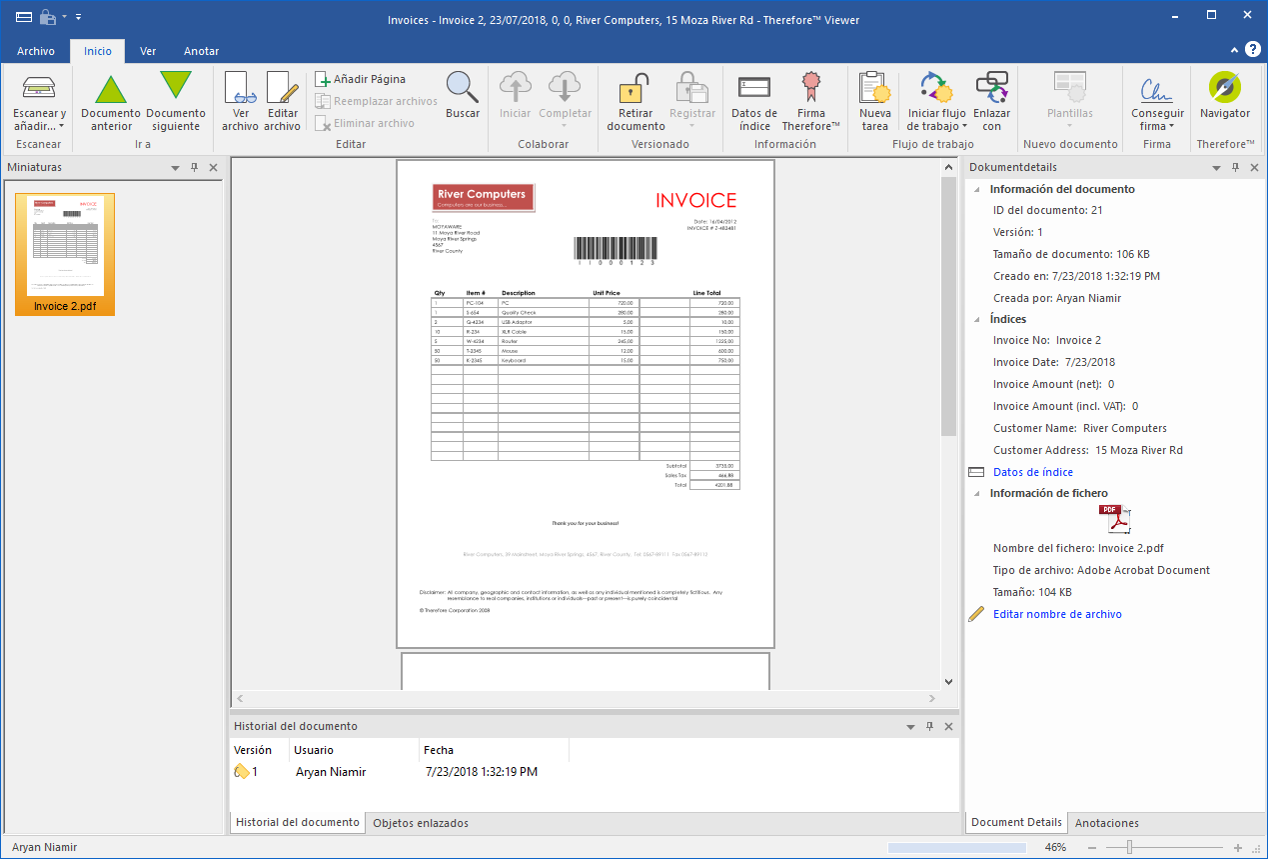
2.TambiĆ©n se pueden aƱadir pĆ”ginas mediante un controlador TWAIN. Abra el menĆŗ desplegable Escanear y aƱadir. Para escanear y aƱadir al final del documento, elija Escanear y aƱadir (opciĆ³n predeterminada), o bien para escanear e insertar antes de la pĆ”gina seleccionada, haga clic en Escanear e insertar.
|
•Para eliminar archivos, selecciĆ³nelos y haga clic en el icono Eliminar archivos. •Para reemplazar archivos, selecciĆ³nelos y haga clic en el icono Reemplazar archivos. •Los usuarios con derechos suficientes pueden eliminar un documento completo. Puede realizarlo haciendo clic en la PestaƱa AplicaciĆ³n y seleccionando Eliminar. |

